Het kan zijn, dat je toetsenbord instellingen op qwerty staan, en indien je het niet weet, kan je tijdje zoeken voor een oplossing.
er is ook nog een bug in windows 10 (home/pro) dat nog niet is opgelost , als je een wifi wachtwoord moet ingeven, staat uw toetsenbord altijd op qwerty. Je kan dit oplossen door in notepad het wifi wachtwoord te typen, dan kopieer je het wifi wachtwoord en je plakt het in het wifi venster waar je de code moet ingeven. Dit vind je ook terug op de microsoft site https://support.microsoft.com/en-us/help/3208824/wi-fi-password-not-accepted-in-windows-10-using-non-qwerty-keyboard-layout
Hieronder een snelle oplossing indien uw toetsenbord op “nederland nederlands” staat (is dus qwerty in nederland)
Klik op zoeken naast start en type : taalvoorkeuren, wacht 2 seconden en druk dan op enter of return. zie foto hieronder
Je krijgt het taal configuratie onderdeel en dan klik je op een taal toevoegen (zie foto)
Je gaat naar nederlands nederlands en je dubbelklikt erop, daarna krijg je nieuw venster en klik op nederlands belgie en kies toevoegen. (zie fotos)
Klik op nederlands belgie en klik op de toets omhoog, tot nederlands belgie eerst staat. (zie foto)
sluit het configuratiescherm en toetsenbordinstellingen staan perfect
Wil je zeker zijn dat ook het toetsenbord juist staat bij aanmelden en inloggen, dan moet je onderstaande stappen volgen.
- start configuratiescherm (klik op zoeken en type “configuratiescherm”)
- Klik op land/regio
Kies dan tabblad beheer en klik op instellingen kopieren
Staan de instellingen van de huidige gebruiker goed, dan vink je “aanmeldingsscherm en systeemaccounts” aan en vink je “nieuwe gebruikersaccounts” aan.
Daarna klik je op ok
afmelden en terug aanmelden, dan zal alles ok staan.





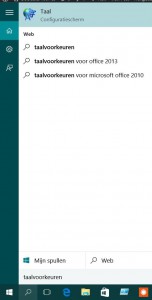



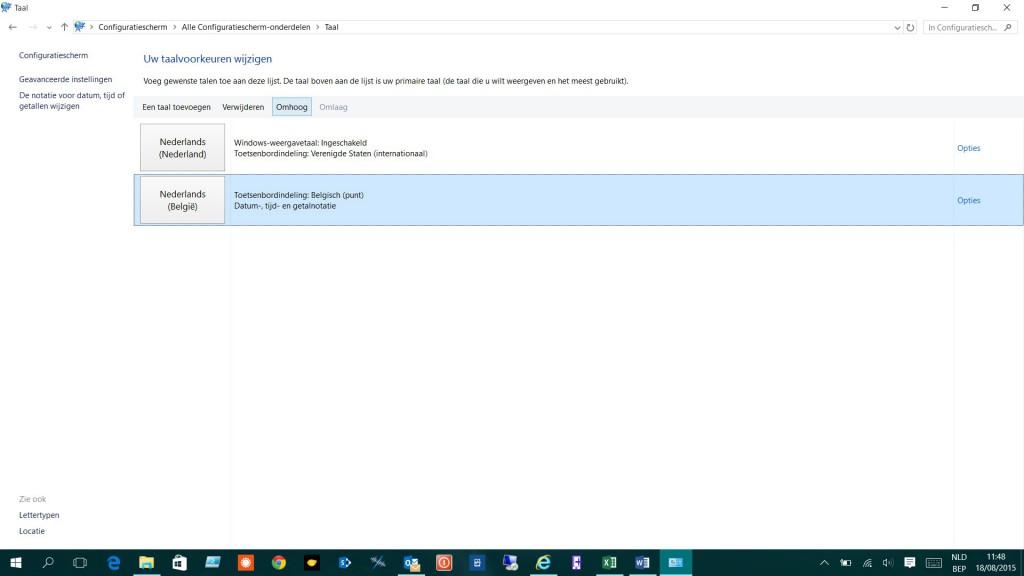
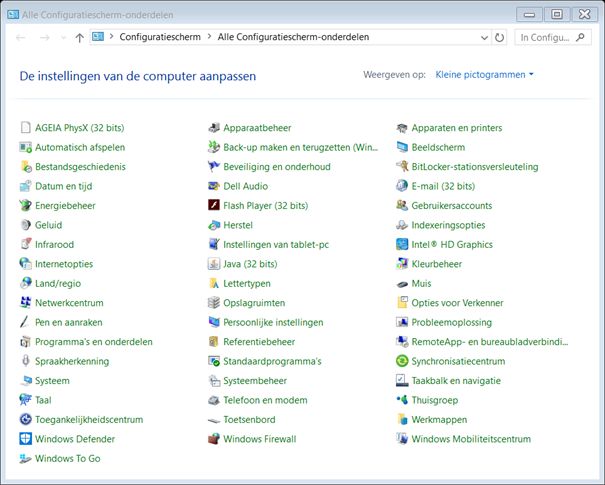

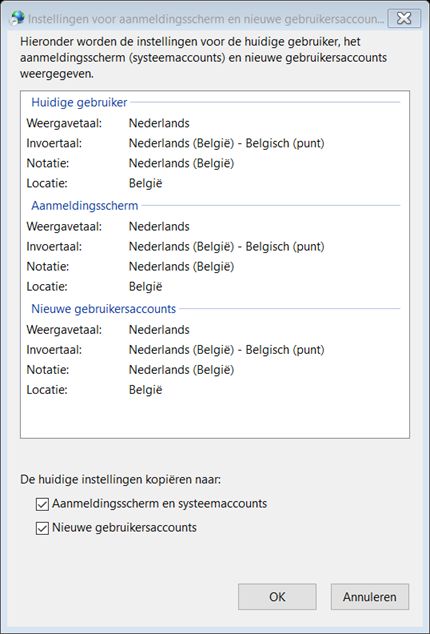
hallo ,
ik heb net een acer gekocht en het clavier staat op qwerty .
probleem is dat deze pc v olledig in het frans staat ingesteld .
kan u mij wat hulp geven om deze pc in het nederlands te krijgen zodanig dat ik nadien deze stappen kan uitvoeren om het clavier te veranderen
grts Frank
Beste,
Een taal toevoegen is heel eenvoudig in windows 10
Je gaat naar configuratiescherm, je kiest tijd/taal , dan klik je op regio en taal en dan kies je taal toevoegen.
Groeten,
Hoi
Ik deed alles zoals beschreven en startte de pc terug op. Eerste keer: perfect! Azerty bij het aanmeldingsscherm en na het inloggen ook onder mijn gebruikersnaam.
MAAR: ik meld me af en meteen staat opnieuw Nederlands-Nederland ingesteld bij het inlogscherm en ook na aanmelden als gebruiker. Lijkt wel alsof Windows de instellingen telkens terug ongedaan maakt.
PS Ik heb een Windows server 2008 en heb dit probleem op alle Windows 10 computers waarop gebruikers aanmelden.
Beste,
Dit fenomeen heb je als je het laatste niet uitvoert dat in mijn artikel staat.
je start configuratie scherm, je kiest lang/regio, dan kies je beheer, dan kies je instellingen kopiëren.
Indien de huidige instellingen goed staan (nederland(nederlands) – Belgisch punt, kan je deze kopiëren en je zorgt ervoor dat alles goed staat
zie foto : http://www.dklus.be/windows-10-toetsenbord-qwerty-ipv-azerty-tijdens-het-werken-na-inlog/toetsenbordu3/
Groeten,
Dick Kluskens
eindelijk opgelost
Leuk dat het is opgelost.
Bij het ingeven van uw draadloos wachtwoord, kan het toch terug qwerty zijn, workaround : Via notepad wachtwoord typen , kopieren en plakken in het venster van draadloos wachtwoord. Ga dit eens uitzoeken hoe dat komt.
Hallo,
En dan, werkt uw rekenmachine (calc.exe) in azerty ofwel qwerty ?
beste,
Indien je taalinstellingen en toetsenbordinstellingen goed staan, werkt alles in azerty.
Wel de volledige procedure volgen zoals in mijn artikel.
Bedankt, het is gelukt al vind ik het toch een raar gedoe maar dat zal wel aan mij liggen 🙂
Vraagje; gebruiker staat in azerty (gechecked met notepad)
maar als ik het wifi wachtwoord wil ingeven vermoed ik dat het qwerty staat
bij “nieuwe gebruikersaccounts” staat ook nederlands- nederlands
Waar verzet ik dat?
start configuratiescherm (klik op zoeken en type “configuratiescherm”)
Klik op land/regio
Kies dan tabblad beheer en klik op instellingen kopieren
Staan de instellingen van de huidige gebruiker goed, dan vink je “aanmeldingsscherm en systeemaccounts” aan en vink je “nieuwe gebruikersaccounts” aan.
Daarna klik je op ok
Start uw pc/notebook opnieuw op en nu zou alles moeten goed staan.
Groeten,
Dk
Bedankt voor de duidelijke uitleg !!
nu naast het uurwerk keuze voor taal, gewoon klikken België punt of komma naargelang wat je hebt toegevoegd, of Nederland of Spaans of Engels …
Dick
Proficiat, bij zoeken op internet stond jij op de 4e plaats!!!
Best ook de andere taal verwijderen en bij land/regio in het tabblad beheer de taal kopiëren naar aanmeldingsscherm en andere gebruikers
Groetjes
Hilde
goed om erbij te vermelden dat je die andere beter verwijderd
Bedankt